Samsung DeX Pad: un paso adelante pero un largo camino por recorrer


Samsung no quiere renunciar a su control. Los clientes comerciales son su objetivo por excelencia y no desea que otros productores le roben el trono. Huawei intentó abrirse camino con Easy Projection mientras Samsung tenía su propia estación DeX. La segunda generación de esta estación, que funciona como un sistema operativo de sobremesa, de la casa coreana se llama DeX Pad y ha llegado a la redacción para ser sometida a una prueba exhaustiva.
Pros
- Ideal para la oficina
- Más compacto que la primera generación DeX
- Puedes utilizar tu smartphone como touchpad
- Resolución mayor que FullHD
- Puedes conectar dispositivos a través de USB y ver su contenido
- Sistema de refrigeración activo
Contras
- No dispone de salida del puerto display
- Puerto Ethernet eliminado
- No todas las aplicaciones funcionan a pantalla completa
Un precio justo
La estación de Samsung que transforma tu smartphone en un PC ya está a la venta en España en las principales tiendas físicas y online, con un precio oficial de 99€, aunque lo podemos encontrar rebajado alrededor de 60€.

Un diseño sobrio y suficiente
El negro es el único color disponible y dado el target profesional al que va dirigido el producto no me sorprende. A diferencia de su predecesor, el DeX Pad es un pequeño aparato de plástico opaco con esquinas redondeadas.

En la parte inferior encontramos el puerto USB tipo C donde conectaremos el smartphone (no te preocupes si usas una funda en tu smartphone, se puede mover levemente para no forzarla), mientras que en la parte superior encontramos una tira de goma que ayuda a mantener el smartphone en su sitio.
A la mitad de la altura del smartphone encontramos una rejilla que sirve como toma de aire para el ventilador interior. Este ventilador coge el calor de tu smartphone y lo expulsa a través de los agujeros localizados debajo de la almohadilla DeX.

En la parte superior de la estación tenemos varios puertos: un USB tipo C para la alimentación, un HDMI y dos USB Tipo A para conectar el ratón y el teclado. No cuenta con un puerto Ethernet ni un Display Port, útiles en un entorno de oficina donde normalmente cada estación tiene su propia red cableada y las pantallas están conectadas a los PC a través del Display Port estándar. A pesar de eso, el usuario medio no echará en falta estas últimas carencias
Una única salida de vídeo que cumple con su función
Como hemos mencionado con anterioridad, la conexión al monitor solo es posible a través de HDMI, sin puerto de pantalla o USB Tipo C / Thunderbolt. Por lo tanto, no es posible conectar más de una pantalla (en Daisy Chain) u obtener una resolución superior a 2160x1440 píxeles a 60Hz.
Esto último es probablemente una limitación planteada por el hardware del smartphone, que no puede gestionar una salida de vídeo en 4K mientras que desde el mismo puerto USB Tipo C también maneja una transferencia de datos a los puertos USB Tipo A del DeX Pad. No es un problema, teniendo en cuenta que la resolución máxima soportada es más que suficiente para el propósito del dispositivo.
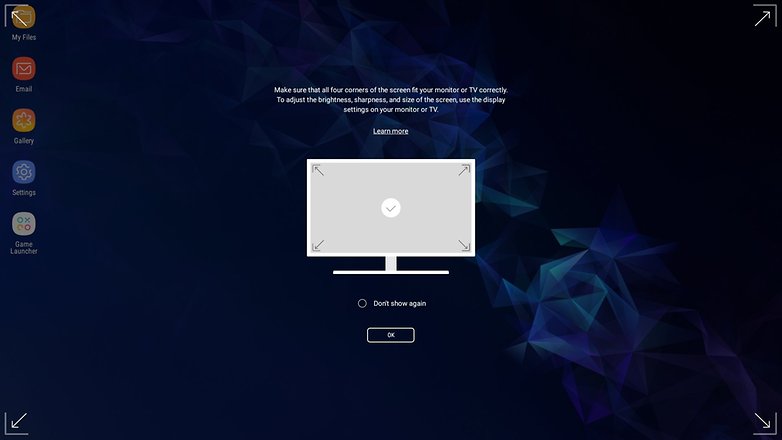
El uso de uno (o más) puertos USB Tipo C podría haber sido quizás una mejor opción que el Tipo A. Con un simple adaptador (un dongle) habría sido posible utilizar una conexión a Internet por cable o una salida de vídeo dependiendo de las necesidades del usuario. No hemos podido personalmente probar un adaptador USB Tipo A / Ethernet aunque lo más seguro es que funcione: después de todo, Android soporta estos accesorios de forma nativa.

El ratón y el teclado son tan 2017...
A diferencia de Samsung DeX que pudimos probar el año pasado, usar el DeX Pad es más fácil y sencillo, al menos en lo que se refiere al hardware extra necesario. Simplemente conecta un monitor y estará listo para la acción. El ratón y el teclado son ahora accesorios compatibles, pero también innecesarios.
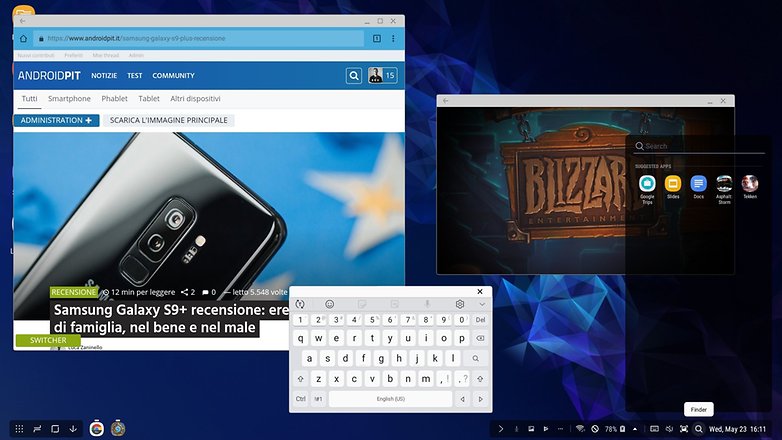
El propio smartphone funciona ahora como touchpad de un portátil y también admite gestos con dos dedos para desplazarse por el contenido. Con el puntero puedes utilizar el teclado en pantalla, por muy terrible que sea la experiencia. Samsung ha prometido una actualización para permitir escribir directamente en la pantalla de su Galaxy, pero por el momento la opción aún no está presente.

Samsung DeX Pad – Software
El entorno de escritorio presentado por DeX Pad no es tan diferente al que estás acostumbrado si utilizas un PC con Windows o Chromebook, compartiendo con este último muchas similitudes.
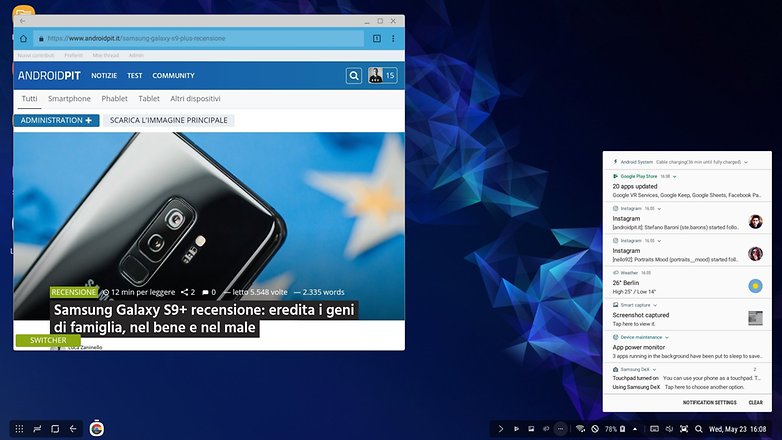
En la parte inferior de la pantalla, encontrarás casi todos los comandos y la información principal del smartphone. A la izquierda hay un botón para abrir el cajón de la aplicación y los tres botones Reciente, Inicio y Atrás. Justo a la derecha puedes ver los iconos de las aplicaciones abiertas. En el lado derecho de la pantalla encontrarás información como la fecha, la hora, el nivel de carga del smartphone, la intensidad de la señal Wifi y de la red de datos.
Existen 4 teclas de acceso directo que permiten tomar una captura de pantalla, activar o desactivar el tono del smartphone, abrir el teclado virtual o realizar una búsqueda local en tu dispositivo. Además, hay un área dedicada a las notificaciones.
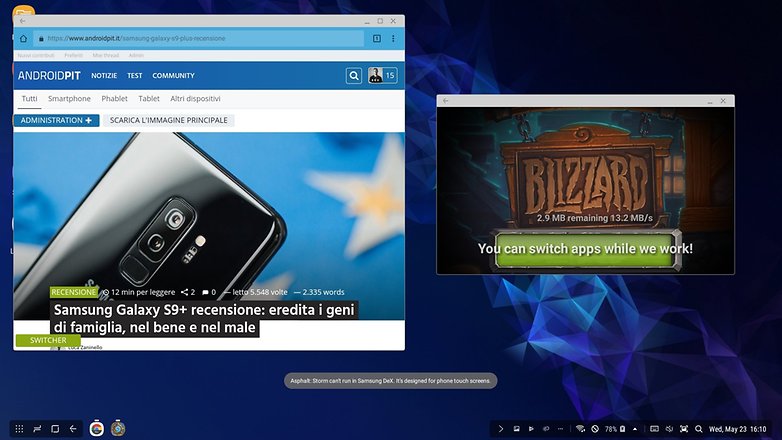
No todas las aplicaciones se pueden utilizar a pantalla completa, muchas de ellas (como Instagram o algunos juegos) se muestran en una pequeña ventana no redimensionable. Afortunadamente, las aplicaciones más útiles como Office, el cliente de correo electrónico y Google Chrome si que se ven de forma óptima. Sin embargo, este último utiliza la interfaz del smartphone (incluso si las páginas web mostradas están en modo escritorio), lo que empeora ligeramente la experiencia. Hay que tener en cuenta que Samsung ofrece una sección dedicada a aplicaciones optimizadas para DeX en su Galaxy Apps Store.
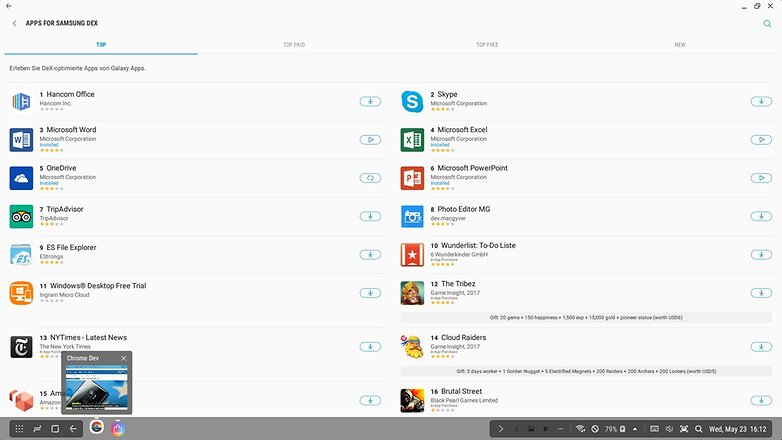
Otra limitación del DeX Pad bastante importante: el Asistente de Google no es capaz de arrancar mientras se usa el smartphone conectado al dock y ni siquiera se puede utilizar Bixby, el asistente desarrollado por el propio Samsung. A éste último probablemente nadie lo echará de menos.
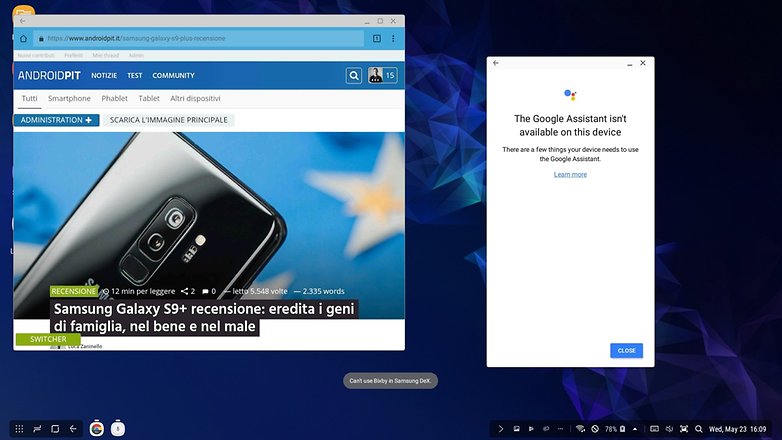
Un pequeño apunte: el método de desbloqueo que utilices en tu smartphone será el mismo en DeX. Esto significa que si usas un patrón necesitarás rastrearlo usando el puntero para desbloquear el DeX, una experiencia terrible especialmente si no dispones de ratón y usas tu smartphone como touchpad.
Poder utilizar una contraseña dedicada al DeX o un método de desbloqueo biométrico hubiera sido más cómodo. Quizás con el Galaxy S10 se puede aprovechar el lector de huellas dactilares en la pantalla, pero por ahora esto no es posible.
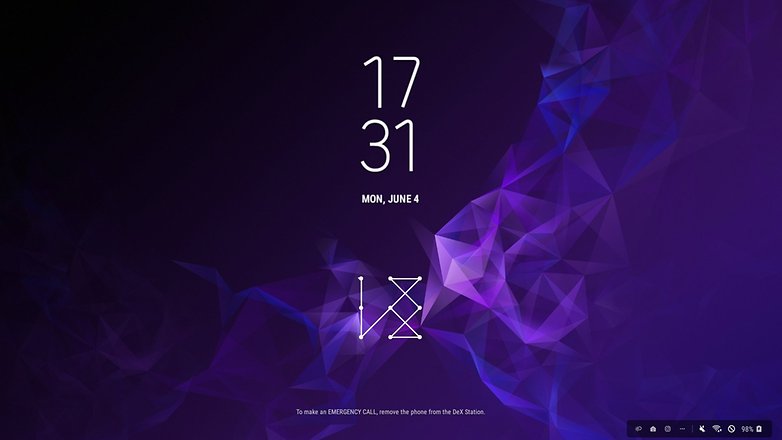
Veredicto final
Este accesorio de Samsung está dedicado a un círculo muy pequeño de usuarios. El DeX Pad no es adecuado para reemplazar completamente un portátil o una estación de trabajo en la vida diaria, ya que puede hacer pocas cosas realmente bien. Tenemos que decir que la culpa no es del todo de Samsung: las aplicaciones de Android no son adecuadas para una pantalla grande y esto ya lo habíamos notado en los Chromebooks.
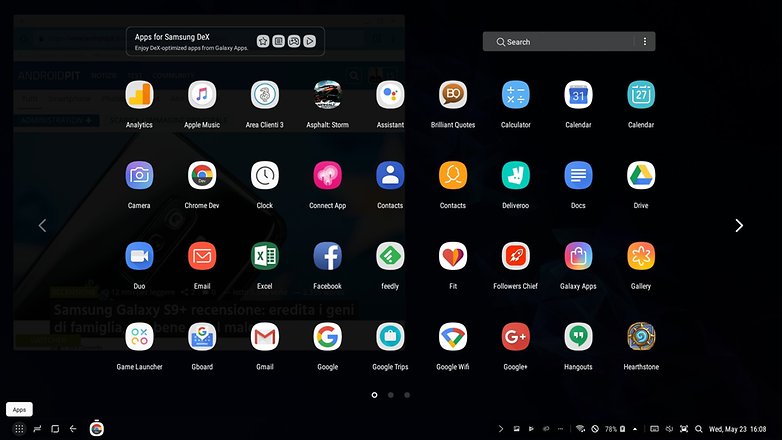
La idea, sin embargo, es fantástica y después de muchos intentos fallidos (Ubuntu Touch, Windows Phone y más) podemos ver que la industria todavía nrenuncvia a la idea de la convergencia. Algún día no necesitaremos un portátil o un PC fijo, sino sólo estaciones en las que insertar smartphones muy potentes para aumentar la productividad. Sin embargo, este futuro todavía está lejos y los límites del Samsung DeX Pad están muy claros
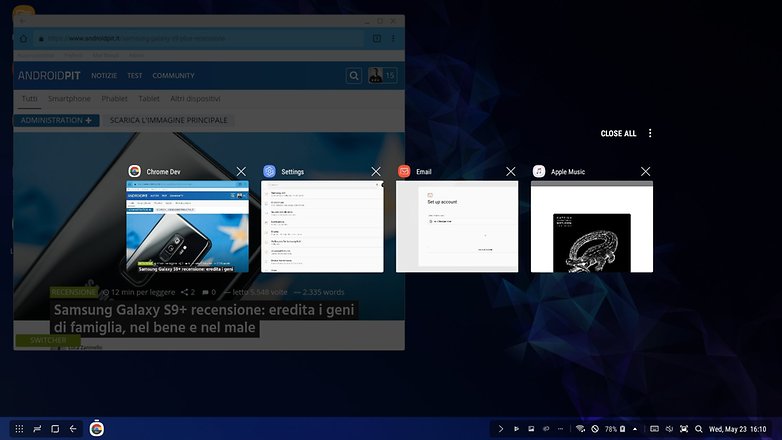
Si ya tienes un smartphone compatible y quieres preparar una estación donde puedas sentarte y leer correos electrónicos en tu oficina o en casa, este accesorio podría hacerlo por ti sin tener que gastar varios cientos de euros en un PC, sólo necesitas un monitor y un DeX Pad.
En caso de que la idea sea reemplazar un ordenador portátil o un PC comprando un S9 y la estación DeX, te recomiendo que lo olvides. Con el mismo gasto puedes comprar fácilmente un smartphone de rendimiento medio-alto y un ordenador portátil de buena calidad o un Chromebook, que pueden hacer mucho más de lo que el par de dispositivos de la marca de Corea nunca hará.









Me gustaria lo mismo test pero con la solución de huawei, por youtube se ha visto que se puede conectar teclados, ratones inalambricos o bien usar el smartphone como pad, teclado virtual etc..
Lo de los juegos que no se pueden ver en pantalla completa, es más la restricción de resolución de ellos, es como los emuladores de consola, que si quieres todo pantalla pues gozaras de megapixeles